您好,部分萤石摄像机支持调整视频画面中的声音大小(需手机/电脑与摄像机连接同一网络),有如下两种方法:
哪些设备不能调/调了也无法生效:
①不支持拾音/没有扬声器的设备;
②支持全双工语音对讲的设备,调整后,语音对讲时无法生效。
◆ 方法一,萤石云视频APP(手机端):
1、打开“萤石云视频”手机APP,在“我的”页签,点击“工具 > 局域网设备预览 > 开始扫描”;
2、点击对应设备,输入设备验证码;
3、点击右上角的设置图标,点击“音频设置”;
注:若没有“音频设置”区域,则表明该摄像机不支持调节输入、输出音量,只能使用默认的输入输出音量大小。
4、在音频设置页面,点击拖动即可调节扬声器音量和麦克风音量;
■ 扬声器音量:调整后,摄像机的报警音量会随之改变;如果设置为0,则摄像机没有报警声音。
■ 麦克风音量:调整后,摄像机所拍视频中的音量会随之改变;如果设置为0,则摄像机不会录音。
5、点击右上角的“保存”即可。
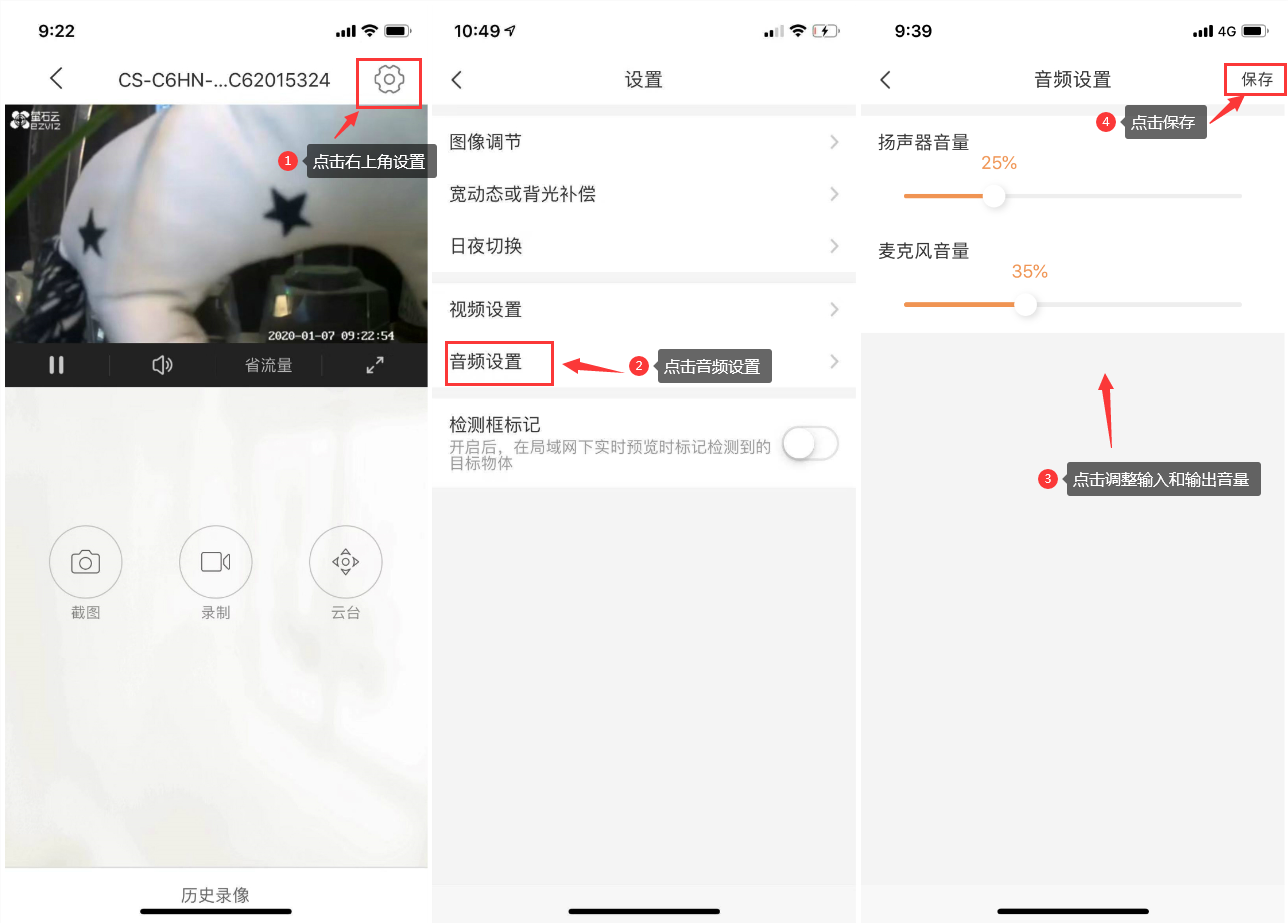
◆ 方法二,萤石工作室(电脑端):
1、打开萤石工作室,单击左下角的“设备管理”;
2、在设备管理页面,单击对应设备的“高级配置”;
3、在高级配置页面,选择“图像 > 视音频”;
注:若在“视音频”页面,没有“音频”区域,则表明该摄像机不支持调节输入、输出音量,只能使用默认的输入输出音量大小。
4、在“音频”区域,用鼠标拖拽“输入音量”、“输出音量”;
■ 扬声器音量:调整后,摄像机的报警音量会随之改变;如果设置为0,则摄像机没有报警声音。
■ 麦克风音量:调整后,摄像机所拍视频中的音量会随之改变;如果设置为0,则摄像机不会录音。
5、单击“保存”。